
Você já ouviu isso milhões de vezes: fazer backup de seus arquivos é importante 6 Maneiras mais seguras de fazer backup e restaurar seus arquivos no Windows 7 e 8 6 Maneiras mais seguras de fazer backup e restaurar seus arquivos no Windows 7 e 8 Até agora, temos certeza você leu os conselhos várias vezes: todos precisam fazer backup de seus arquivos. Mas decidir fazer backup de seus arquivos é apenas parte do processo. Há tantos ... Leia mais. Usando serviços de armazenamento em nuvem como Dropbox ou OneDrive Cloud Storage permanece competitivo - Dropbox e OneDrive O armazenamento em nuvem em comparação permanece competitivo - Dropbox e OneDrive em comparação O OneDrive está tentando recuperar o pesado Dropbox do armazenamento em nuvem. Melhorias recentes incluem maior espaço de armazenamento livre e limites de tamanho de arquivo elevados. O OneDrive se tornou uma alternativa viável, mas é melhor? Leia mais, você pode fazer um backup de graça, sem precisar comprar um novo hardware.
Recentemente, apresentamos exemplos de como usar o generoso espaço livre que o Microsoft OneDrive oferece. Como usar melhor seus 15 GB de armazenamento gratuito no OneDrive O OneDrive oferece uma boa dose de armazenamento em nuvem gratuitamente. Vamos dar uma olhada no que você pode fazer com isso. Leia mais e recebeu comentários sugerindo a utilização de links simbólicos e outros truques de sincronização de pastas. Vamos pular algumas formas criativas de controlar seus arquivos.
Dominar as bibliotecas do Windows para reunir pastas e arquivos de sincronização
O Windows 7 introduziu um novo recurso chamado Bibliotecas. As bibliotecas são essencialmente grupos de pastas para diferentes tipos de arquivos; Quando no Windows Explorer Hack Windows Explorer para Eficiência aumenta Hack Windows Explorer para Eficiência aumenta Windows Explorer - conhecido como File Explorer no Windows 8 - é um aplicativo que você provavelmente gasta uma boa quantidade de tempo dentro Mesmo geeks do Windows que evitar o uso de qualquer outro programa da Microsoft tende ... Leia Mais, você encontrará suas Bibliotecas no lado esquerdo. Clique no texto dos locais x dentro de um para ver quais pastas estão incluídas nessa biblioteca.
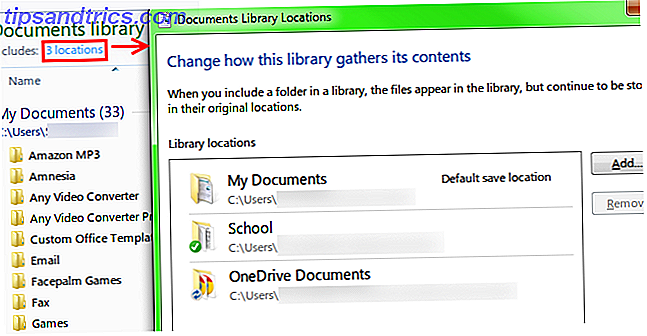
As quatro bibliotecas padrão são Documentos, Imagens, Música e Vídeos, mas você pode criar novas. Navegue até o início Diretório de bibliotecas e procure por Nova biblioteca na parte superior, ou clique com o botão direito do mouse e selecione Nova biblioteca . Com Bibliotecas, você não precisa se preocupar com a busca de arquivos relacionados. 6 Alternativas impressionantes para a Pesquisa do Windows 6 Alternativas impressionantes para a Pesquisa do Windows Uma pesquisa de sistema do Windows leva mais tempo para você encontrar coisas do que uma pesquisa manual? Você não está sozinho. Vamos mostrar-lhe ferramentas de pesquisa do Windows mais eficientes. Leia mais que estão em todo o lugar. Os grupos de bibliotecas também são atualizados em tempo real, para que você não precise alterar sua configuração quando adicionar novos arquivos.
As bibliotecas ainda estão no Windows 8 e 8.1, mas se você estiver executando 8.1, elas estarão ocultas por padrão. Para acessá-los, basta pesquisar Como pesquisar melhor e mais rápido no Windows 8 Como pesquisar melhor e mais rápido no Windows 8 Recursos de pesquisa do Windows 8 são bastante robustos, uma vez que você se acostumar com eles. Você pode usar abordagens modernas e de área de trabalho para pesquisar em seu computador e na Internet. Descubra mais! Leia Mais para Opções de Pasta e marque a caixa Mostrar Bibliotecas na guia Geral.
Os usuários tradicionais do Windows podem pensar que as bibliotecas são inúteis e algumas pessoas podem nem saber que elas existiam, mas são um recurso que vale a pena aproveitar. Para obter mais detalhes e dicas, confira como fazer as bibliotecas funcionarem para você Torne as bibliotecas do Windows 7 e 8 funcionarem para você Torne as bibliotecas do Windows 7 e 8 funcionarem para você Bibliotecas encontradas no Windows 7 e 8. são mais do que uma lista de pastas sugeridas para salvar documentos, músicas, fotos e vídeos. A personalização de suas bibliotecas não é apenas um ajuste para ajustes - com ... Leia mais, além de dicas específicas para bibliotecas do Windows 8 Compreenda as bibliotecas do Windows 8 Para espaço de armazenamento mestre Compreenda as bibliotecas do Windows 8 para espaço de armazenamento mestre Leia mais.
As bibliotecas são úteis por si só, mas combinadas com o armazenamento em nuvem, elas também podem ser uma ótima opção de backup. Para sobrecarregar uma biblioteca, primeiro crie uma pasta em seu armazenamento em nuvem preferido com o mesmo nome (Documentos, por exemplo). Depois disso, você precisará executar a etapa acima para visualizar os locais da Biblioteca de documentos. Na tela mostrada, adicione a pasta que você acabou de criar para a biblioteca. Por fim, clique com o botão direito do mouse na sua pasta recém-criada e opte por defini-la como o local de salvamento padrão.
Agora, sempre que você salvar uma imagem na biblioteca Documentos, ela será automaticamente sincronizada com o armazenamento na nuvem, sem a necessidade de colocá-la manualmente lá. Chris cobriu a configuração do OneDrive como seu local de salvamento padrão no Windows 8.1, caso você esteja com problemas. Se você tiver o hábito de usar Bibliotecas o tempo todo, esse é um ótimo método de definir e esquecer!
Tipos de arquivos separados por serviço de backup
Esse truque pode ajudá-lo a trazer algum pedido para seus arquivos. Se você deseja manter um backup de todos os seus arquivos importantes e mantê-los organizados, e não se importar em realocá-los, tente fazer o download de vários clientes de armazenamento em nuvem. O Cloud Storage Showdown - Dropbox, Google Drive, SkyDrive e muito mais Showdown de Armazenamento - Dropbox, Google Drive, SkyDrive & Mais O cenário de armazenamento em nuvem se aqueceu recentemente, com uma entrada esperada pelo Google e um renovado SkyDrive da Microsoft. O Dropbox não é contestado pelos principais players há muito tempo, mas isso mudou ... Leia Mais. Depois de maximizar o seu espaço livre Como obter o maior espaço livre no Dropbox, Box, SkyDrive e mais - O Guia Completo Como obter o maior espaço livre no Dropbox, Box, SkyDrive e mais - O Guia Completo Os serviços de armazenamento em nuvem oferecem uma quantidade mínima de espaço livre para todos que se inscrevem, mas muitas vezes você pode obter mais. Você pode atualizar sua unidade de nuvem com gigabytes e gigabytes de espaço livre em ... Leia Mais, escolha um tipo de arquivo para cada aplicativo; talvez você possa usar o recurso Copiar para fotos e músicas, o Google Drive para downloads, o OneDrive para documentos e o Dropbox para seus arquivos mais importantes e compartilhar publicamente.

Em seguida, basta adicionar links para cada pasta na sua barra de Favoritos 9 Maneiras de Bookmark suas pastas favoritas no Windows 9 Maneiras de Bookmark suas pastas favoritas no Windows O sistema de arquivos do Windows pode ser complicado, com pastas espalhadas por todo o lugar e até mesmo enterrado outras pastas ocultas. Se você precisar de acesso rápido a uma variedade de pastas espalhadas pelo seu ... Leia mais e você estará a um clique de todos os seus dados mais importantes em todos os momentos. É uma solução básica, mas se você gosta de separar as coisas em contêineres, pode ser o suficiente para você. Por que complicar demais o assunto?
Mover pastas sem realocá-las usando links simbólicos
Uma reclamação comum sobre muitos serviços de armazenamento em nuvem é que você é forçado a reorganizar sua estrutura de arquivos e colocar tudo em uma determinada pasta na nuvem a ser sincronizada. Alguns provedores, como o SugarSync, permitem que você sincronize arquivos de qualquer lugar (Aaron informou sobre SugarSync SugarSync: O serviço de backup e sincronização de arquivos mais bem arredondado SugarSync: O backup de arquivos mais bem organizado e backup de arquivos do serviço Sync não é uma nova conversa ou tópico, por qualquer meio.Se você pesquisar no Google por "backup de arquivos" você provavelmente será sobrecarregado por serviços e artigos sobre o tema.É um vasto ... Leia mais), mas recentemente tornou-se apenas paga. Existe uma solução melhor e integrada: links simbólicos. Desde que Danny já explicou ligações simbólicas O que é um link simbólico e quais são seus usos? [MakeUseOf explica] O que é um link simbólico e quais são seus usos [MakeUseOf Explains] Leia mais, por enquanto, vamos oferecer um breve resumo.
Você já recebeu acidentalmente um atalho? Cada sistema operacional permite que você crie atalhos para os arquivos 10 Melhores atalhos para adicionar ao menu do botão direito 10 Melhores atalhos para adicionar ao menu do botão direito O menu de contexto que aparece sempre que você clica com o botão direito do mouse pode ajudá-lo a se tornar mais produtivo. Com a ferramenta certa, personalizar os atalhos é muito fácil. Consulte Mais informação ; Eles são pequenos em tamanho e simplesmente dizem ao Windows para abrir o arquivo que está em um determinado local. Quando enviados para outra pessoa, são inúteis porque o computador não contém o arquivo para o qual o atalho aponta.

Em vez disso, os links simbólicos fazem com que pareça que o arquivo desejado está em um local diferente, enquanto ele realmente não foi movido. Dessa forma, você pode lançar qualquer arquivo no armazenamento em nuvem sem quebrar nada. Pode ser um pouco contra-intuitivo no começo, mas quando você pegar o jeito de usá-los, os links simbólicos tornarão sua vida mais fácil e economizarão dinheiro com o SugarSync!
Experimente o SyncToy
O SyncToy é semelhante aos links simbólicos, exceto que, na verdade, cria uma cópia do arquivo em vez de falsificá-lo. É uma ferramenta gratuita da Microsoft e permite três modos de cópia:
- Sincronizar garante que as duas pastas escolhidas sejam idênticas. Isso pode excluir ou renomear arquivos, portanto, certifique-se de não ter nada da maior importância em uma pasta sincronizada.
- O eco faz com que a pasta correta corresponda à pasta esquerda (mestre). Então, qualquer coisa que você fizer na pasta da esquerda também será feita na pasta correta quando este comando for executado.
- O Contribute é o mesmo que o Echo, mas nenhum arquivo é excluído. Esta é uma boa opção se você está nervoso em apagar algo acidentalmente.

Se você não tem muito espaço livre (mesmo depois de ter liberado espaço no seu disco rígido com ferramentas nativas Baixo espaço em disco? 5 Ferramentas nativas do Windows para liberar espaço de armazenamento baixo espaço em disco? 5 Ferramentas nativas do Windows para liberar Espaço de armazenamento Não baixe uma ferramenta de terceiros para recuperar espaço em disco valioso! O Windows tem suas próprias ferramentas para o trabalho e eles são fáceis de usar. Leia mais) e precisa sincronizar muitos arquivos, você pode querer use uma solução diferente, pois a cópia obviamente ocupará o dobro do espaço. O SyncToy pode ser usado com pastas em unidades externas, mas se você estiver apenas transferindo arquivos no mesmo disco rígido, as coisas podem ficar confusas.
Para mais informações, confira o extenso guia de Aaron sobre como usar o SyncToy SyncToy: Solução Simples de Backup e Sincronização da Microsoft [Windows] SyncToy: Solução Simples de Backup e Sincronização da Microsoft [Windows] Se você tiver arquivos no seu computador, precisará fazer backup. Claro e simples. Muitos de nós estão familiarizados com o backup e há muitos métodos e programas para usar. Outro aspecto que ... Leia Mais.
Hunker Down e limpar
Se nenhuma dessas dicas parecer resolver o problema, talvez a configuração da sua organização de arquivos seja falha. Uma bagunça enorme não vai melhorar com o tempo, então se você identificou um problema, agora é um momento tão bom quanto qualquer outro para consertá-lo.

Felizmente, isso não precisa se tornar uma tarefa e você tem ajuda. Nós cobrimos ótimas maneiras de gerenciar seus arquivos Criando ordem do caos: 9 Grandes idéias para gerenciar seus arquivos de computador Criando ordem do caos: 9 Grandes idéias para gerenciar seus arquivos de computador É frustrante não é quando você não consegue encontrar esse arquivo ? Quando você pesquisou todas as pastas imagináveis no seu computador, e de alguma forma se perdeu… .ou pior, excluído. Agora, existem excelentes ferramentas de pesquisa para o Windows que ... Leia mais, bem como a limpeza de arquivos duplicados Excluir arquivos duplicados rapidamente com essas ferramentas Excluir arquivos duplicados rapidamente com essas ferramentas Uma das maneiras mais rápidas de entupir o seu disco rígido é armazenar arquivos duplicados. Na maioria das vezes, você provavelmente nem sabe que tem arquivos duplicados. Eles vêm de uma variedade ... Leia Mais.
Tudo em ordem?
Um computador limpo e organizado é mais fácil de usar e não o deixará louco toda vez que você fizer logon. Não é preciso muito para que as coisas fiquem bem, e as ferramentas padrão do Windows automatizam o processo com facilidade.
Usuários de Mac, você pode obter seus arquivos sob controle com nossas dicas para melhor organização do OS X 10 dicas para melhor organizar seus arquivos e pastas [Mac] 10 dicas para organizar melhor seus arquivos e pastas [Mac] A maioria do que fazemos em qualquer computador é acessar, gerenciar e usar arquivos e pastas. Ter um punhado de boas dicas para usar arquivos e pastas no seu Mac pode ajudá-lo a conseguir coisas ... Leia Mais.
Qual é o seu método preferido de organização? Quais outras ferramentas poderiam ser adicionadas a essa lista? Deixe um comentário e deixe-nos saber!
Créditos de imagem: atalho e bagunça via morgueFile



